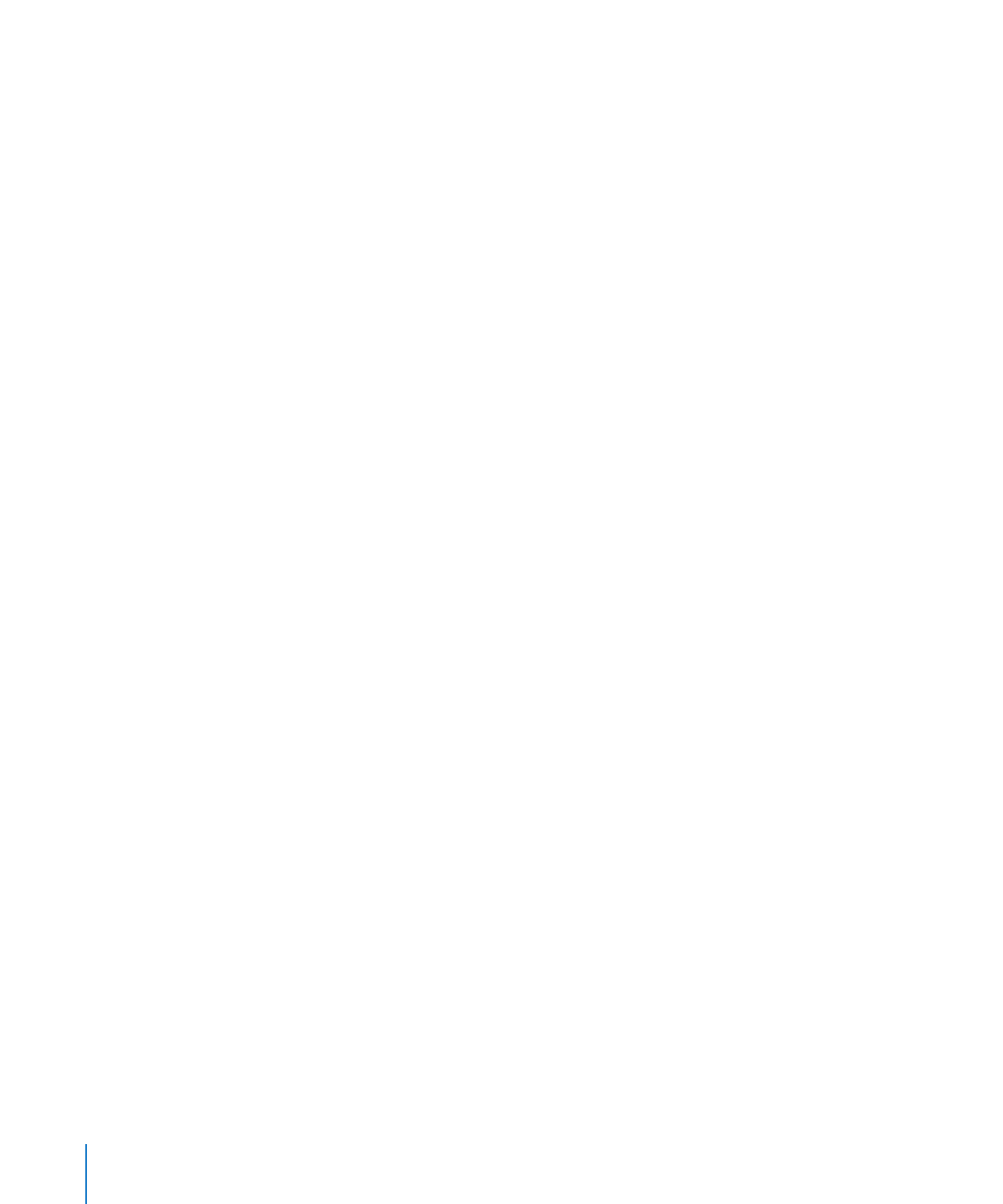
Znajdowanie i zastępowanie stylów
Najczęstszym sposobem zmiany stylu jest zaznaczenie tekstu i zastosowanie innego
stylu. Wykorzystuje się zwykle techniki opisane w „Stosowanie stylów“ na stronie 133,
można jednak zmieniać style w inny sposób, używając funkcji znajdź/zastąp lub
kopiuj/wklej.
Dokonanie zmian atrybutów tekstu bez zaznaczenia, zastąpienia lub wklejenia nowego
stylu oznacza utworzenie przesłonięcia stylu. Przykładowo, przesłonięcie stylu zostanie
utworzone, gdy użyjesz polecenia „Czcionka” z menu „Format”, aby pogrubić czcionkę
w akapicie sformatowanym za pomocą stylu „Część główna”. Tekst będzie nadal
sformatowany przy użyciu oryginalnego stylu („Część główna”), ale oprócz domyślnych
ustawień stylu użyte zostanie pogrubienie czcionki.
142
Rozdział 6
Praca ze stylami
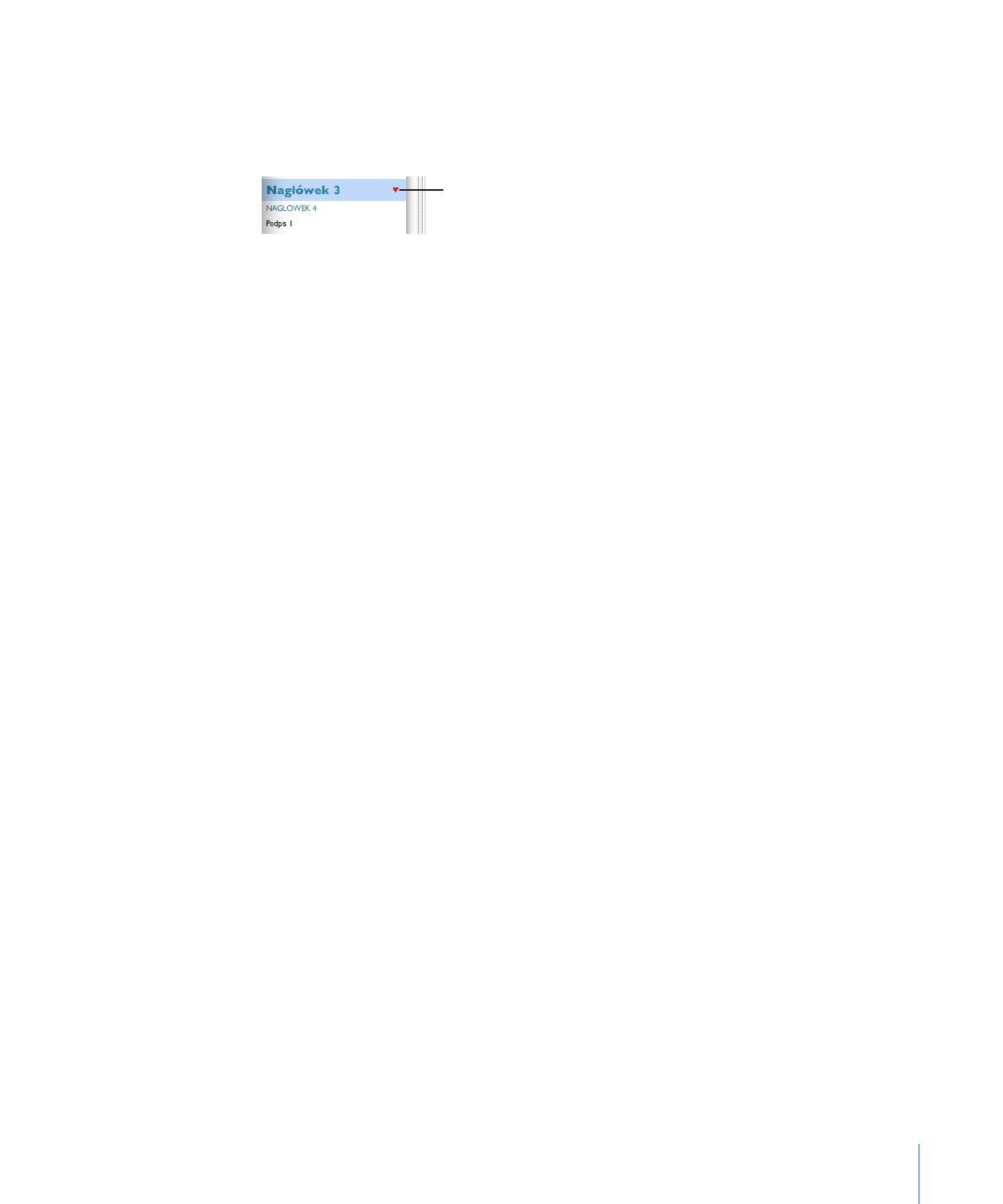
Rozdział 6
Praca ze stylami
143
Po zaznaczeniu tekstu zawierającego przesłonięcia stylu, strzałka obok nazwy stylu
w szufladce stylów zmieni kolor na czerwony. Strzałka obok nazwy stylu akapitu staje
się też czerwona, gdy zaznaczony zostanie tekst z zastosowanym stylem znaków lub
listy.
Czerwona strzałka obok nazwy
stylu oznacza, że w zaznaczonym
tekście wprowadzone zostały
zmiany stylu.
Przesłonięcia stylu następują po zmianie kroju czcionki, wielkości lub koloru tekstu,
a także po zastosowaniu opcji formatowania tekstu z podmenu „Tekst” w menu
„Format”, z okna czcionek, z paska formatu lub Inspektora tekstu.
Jeżeli zastosujesz przesłonięcia stylu do tekstu, po czym zmienisz zdanie, możesz łatwo
przywrócić domyślne atrybuty tekstu, ustalone w wybranym stylu akapitu.
Jak skopiować i wkleić styl akapitowy lub znakowy?
1
Umieść kursor w akapicie lub słowie, którego styl chcesz skopiować.
2
Wybierz Format > Kopiuj styl akapitu (lub Format > Kopiuj styl znaków).
3
Umieść kursor w akapicie lub słowie, które chcesz zmienić. Możesz także zaznaczyć
kilka akapitów lub słów do zmiany.
4
Wybierz Format > Wklej styl akapitu (lub Format > Wklej styl znaków).
Jeżeli chcesz skopiować styl akapitu lub znaków do innego dokumentu Pages, przejdź
do tego dokumentu przed wybraniem Format > Wklej styl.
Tekst przyjmie nowy styl, ale jego zawartość nie ulegnie zmianie.
Jak znaleźć i zastąpić styl?
1
Kliknij w przykładowy tekst w dokumencie, używający stylu, który chcesz zastąpić.
2
Kliknij w przycisk szufladki stylów w pasku formatu, aby otworzyć szufladkę stylów.
3
Umieść wskaźnik nad nazwą tego stylu w szufladce stylów, który chcesz zastąpić, po
czym kliknij w strzałkę po prawej stronie jego nazwy.
4
Wybierz „Zaznacz wszystkie użycia nazwa stylu”. Zaznaczone zostaną wszystkie
wystąpienia tego stylu w treści dokumentu.
Jeżeli chcesz znaleźć i zastąpić style w treści dokumentu oraz we wszystkich polach
tekstowych i kształtach, wybierz Edycja > Znajdź > Znajdź. Kliknij w „Zaawansowane”,
aby otworzyć kartę z dodatkowymi opcjami. Zaznacz styl, który chcesz zastąpić oraz
styl, na który ma zostać zastąpiony ten pierwszy. Kliknij w „Zastąp wszystko”.
5
Zaznacz nazwę stylu, na który chcesz zamienić zaznaczony tekst.
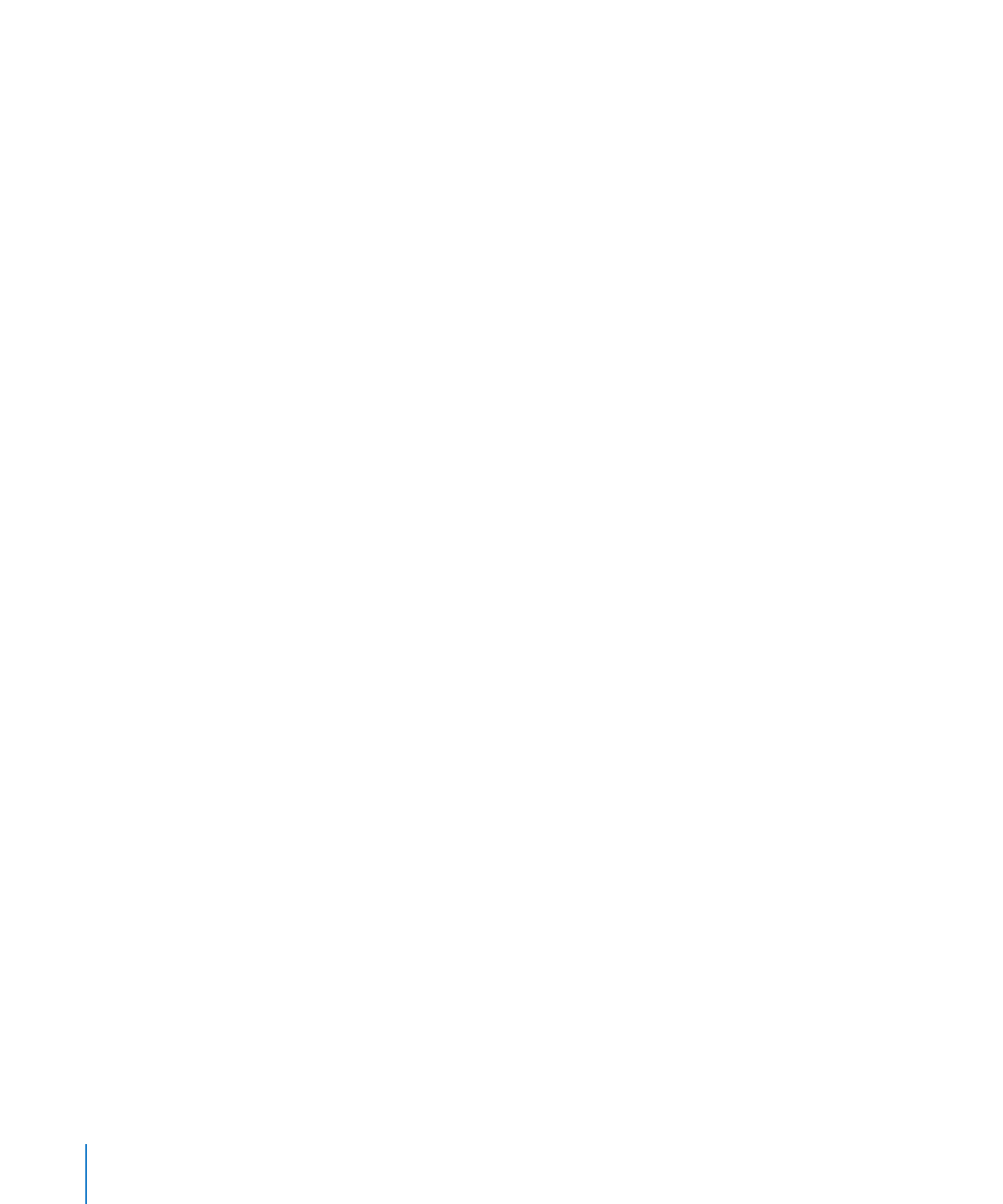
Jak usunąć przesłonięcia stylu?
1
Kliknij w przycisk szufladki stylów w pasku formatu, aby otworzyć szufladkę stylów.
2
Zaznacz tekst, który chcesz zmienić.
3
Kliknij w strzałkę po prawej stronie stylu zaznaczonego w szufladce stylów, po czym
wybierz „Przywróć zdefiniowany styl”. Możesz także kliknąć dwa razy w nazwę stylu.
Zaznaczony tekst przyjmie domyślne atrybuty wybranego stylu.